在数字化办公日益普及的今天,Word文档已成为我们日常工作和学习中不可或缺的一部分,无论是撰写报告、制作简历还是编辑论文,Word都能提供强大的支持,对于电脑新手或是偶尔需要使用Word的用户来说,如何正确地打开Word文档可能是一个小挑战,本文将详细介绍如何在电脑上打开Word文档,包括使用不同操作系统和软件版本的具体步骤,以及一些常见问题的解答。
通过双击文件打开Word文档
1. 找到Word文档
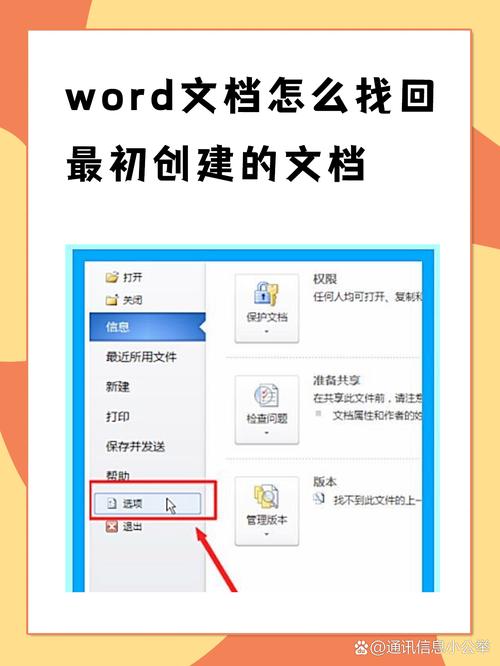
Windows系统:点击屏幕左下角的“开始”按钮,选择“文件资源管理器”,在弹出的窗口中,浏览到存放Word文档的文件夹,文档会保存在“Documents”文件夹内,但也可能在其他位置。
MacOS系统:点击屏幕底部的“访达”图标(类似笑脸的图标),在左侧边栏中选择“文档”或直接在搜索框中输入文件名进行搜索。
2. 双击打开
一旦找到目标Word文档(通常文件扩展名为.docx或.doc),只需双击该文件图标,如果系统已正确关联Microsoft Word或兼容的软件(如WPS Office、LibreOffice等),文档将会在相应的应用程序中自动打开。
通过右键菜单打开Word文档
1. 定位到Word文档
与上述方法相同,先找到需要打开的Word文档。
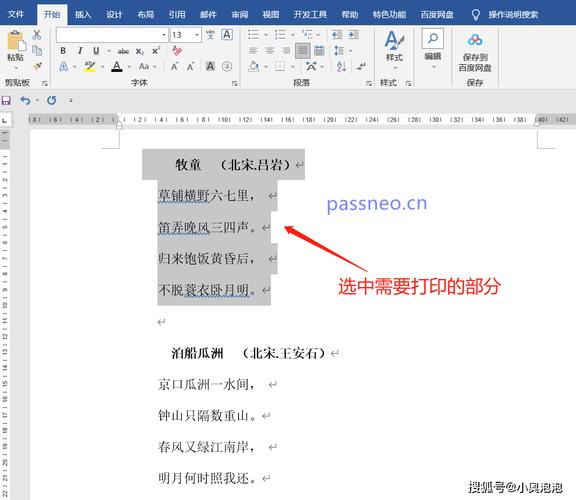
2. 右键点击并选择打开方式
在Windows系统中,右键点击Word文档图标,选择“打开方式”,然后从列表中选择“Microsoft Word”或其他已安装的文字处理软件。
在MacOS中,右键点击(或按住Control键点击)文档,选择“打开方式”,再选择“Microsoft Word”或其它兼容程序。
通过Word软件内部打开文档
1. 启动Word软件
Windows:点击“开始”菜单,搜索“Microsoft Word”并点击打开。
Mac:在“访达”中找到并双击Microsoft Word应用图标。

2. 使用“打开”命令
在Word软件界面的左上角,点击“文件”菜单,选择“打开”。
在弹出的对话框中,浏览到包含Word文档的文件夹,选中文件后点击“打开”。
通过拖放方式打开文档
1. 准备Word文档和Word软件窗口
确保Word文档已经在电脑上的一个位置,并且Word软件已经打开。
2. 执行拖放操作
在Windows系统中,可以直接将Word文档图标拖拽到已经打开的Word窗口中。
在MacOS中,同样可以将文档图标拖放到Dock上的Word应用图标上,或者直接拖入已打开的Word窗口中。
使用快捷键打开最近使用的文档
1. 启动Word软件
按照上述方法启动Microsoft Word或兼容的文字处理软件。
2. 访问最近文档列表
在Word中,点击“文件”菜单,通常会看到一个“或“最近使用的文档”部分,列出了最近打开过的文档。
直接点击列表中的文档名称,即可快速打开对应的Word文档。
FAQs
Q1: 如果双击Word文档没有反应怎么办?
A1: 如果双击Word文档没有反应,可能是由于文件关联设置错误或Word软件未正确安装,请尝试以下步骤:
确认是否已安装Microsoft Word或兼容的文字处理软件。
右键点击Word文档,选择“打开方式”,然后选择正确的程序。
如果问题依旧,可以尝试重新安装Word软件或修复相关软件组件。
Q2: 如何在没有安装Word软件的情况下打开Word文档?
A2: 如果没有安装Word软件,但仍需要查看或编辑Word文档,可以考虑以下几种方法:
使用在线文字处理工具,如Google Docs,它可以导入并编辑Word文档。
安装免费的兼容软件,如LibreOffice或OpenOffice,这些软件支持打开和编辑Word文档。
借用或访问安装了Word的朋友或同事的电脑来打开文档。
以上就是关于“电脑怎么打开word文档”的问题,朋友们可以点击主页了解更多内容,希望可以够帮助大家!
内容摘自:https://news.huochengrm.cn/cyzx/18632.html
